Как да промените настройките на Amazon Video Streaming на iPhone
Последна актуализация: 13 януари 2017 г.
Amazon Video има една от най-големите и най-добрите библиотеки на филми, които да закупите или наемете, а всеки притежаван или нает видеоклип може да се гледа и чрез приложението Amazon Video на вашия iPhone. Можете дори да се регистрирате за Amazon Prime (кликнете тук, ако искате да го изпробвате безплатно за 30 дни), за да получите достъп до допълнителни телевизионни предавания и филми, които можете да предавате поток като част от този абонамент. Тези видеоклипове могат да се предават чрез Wi-Fi или клетъчни мрежи, така че може би търсите начин да коригирате настройките за качество на Amazon Prime Video, така че да можете да използвате по-малко мобилни данни, когато решите да гледате филм или телевизионно предаване.
Но поточното видео може да използва много данни, така че може би търсите начин да сведете до минимум използването на данни, докато гледате видеоклиповете си в движение. Нашето ръководство по-долу ще ви покаже как да намерите настройките за стрийминг, така че да можете да регулирате качеството на видео потока, заедно с количеството данни, което използва.
Ето как да настроите качеството на потока за Amazon Prime Video в приложението iPhone -
- Отворете приложението Amazon Prime Video .
- Докоснете иконата за настройки в долната част на екрана.
- Изберете опцията за поточно предаване и изтегляне в горната част на екрана.
- Докоснете опцията Качество на потока в горната част на екрана.
- Изберете опцията Good, Better или Best . Имайте предвид, че можете също да изберете да разрешите поток с най-високо качество, когато сте свързани към Wi-Fi. Освен това, ако решите да предавате по клетъчна мрежа, тогава сивото изречение под всяка опция за качество на потока ще ви уведоми приблизително колко клетъчни данни ще използва това ниво на качество.
Тези стъпки се повтарят и по-долу със снимки -
Стъпка 1: Докоснете иконата на приложението Amazon Prime Video .

Стъпка 2: Изберете раздела Настройки в долната част на екрана.
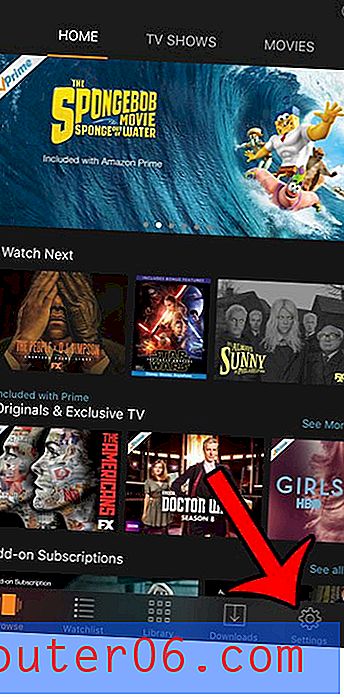
Стъпка 3: Докоснете бутона Streaming & Downloading .
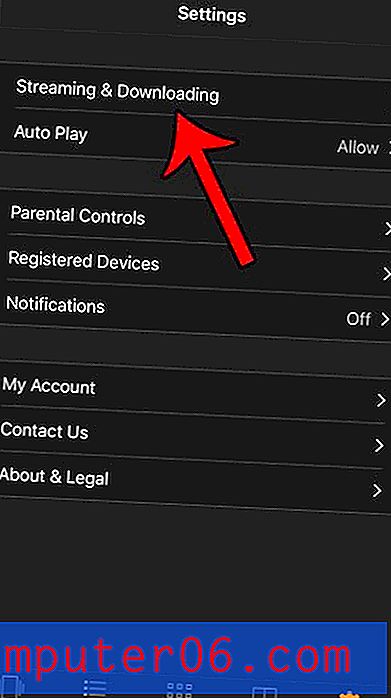
Стъпка 4: Изберете опцията Качество на потока в горната част на екрана.
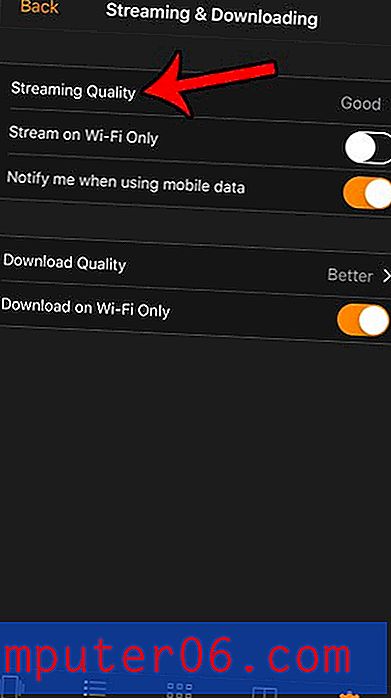
Стъпка 5: Изберете предпочитаното качество на потока от Good, Better или Best . Докоснете бутона до Разрешаване на най-високо качество, когато сте в Wi-Fi, ако искате приложението да игнорира избрания от вас избор, ако сте в Wi-Fi мрежа.
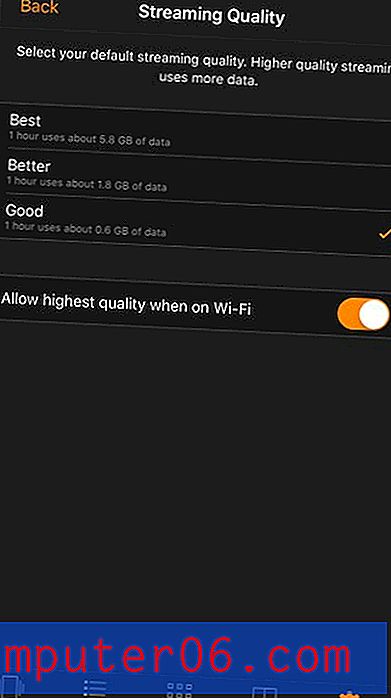
Както е посочено на изображението по-горе, количеството данни, използвани от приложението Amazon Video, е:
Добро качество на потока - ще използва до .6 GB данни за всеки час, който предавате.
По-добро качество на потока - ще използва до 1, 8 GB данни за всеки час, който предавате
Най-добро качество на потока - ще използвате до 5, 8 GB данни за всеки час, който предавате
Връщането към менюто Streaming & Downloading от стъпка 3 също ще ви позволи да коригирате някои други настройки на Amazon Prime Video, като качеството на изтеглените видеоклипове. Можете също да изберете да предавате поточно предаване само през Wi-Fi или да бъдете уведомявани, когато приложението Prime Video използва мобилни данни.
Ако вече сте член на Amazon Prime, проверете техните добавки за канали като Showtime и Starz.
Искате ли да гледате филми или телевизионни предавания на Amazon Prime на вашия iPhone, когато сте в клетъчна мрежа, но не искате да използвате всичките си данни? Научете как да изтеглите видеоклип на Amazon Prime на вашия iPhone, за да можете да го гледате по-късно, без да е необходимо да предавате по интернет.



